Chrome浏览器网页字体模糊问题解决方法详解
时间:2025-07-31
来源:谷歌浏览器官网

1. 调整显示设置:在Windows系统中,右键点击桌面空白处,选择“显示设置”,查看屏幕分辨率是否设置为最佳状态,同时检查系统的缩放比例,若缩放比例不是100%,可能会导致浏览器字体模糊,可尝试将其调整为100%后重启浏览器。在Mac系统中,点击“系统偏好设置”-“显示器”-“缩放”,选择“默认”或合适的缩放选项。
2. 清除浏览器缓存和Cookies:打开Chrome浏览器,点击右上角的三个点菜单,选择“更多工具”,然后选择“清除浏览数据”。在弹出的窗口中,选择“所有时间”作为清理时间范围,勾选“缓存的图片和文件”和“Cookies及其他站点数据”,点击“清除数据”按钮,清理完成后,重启浏览器并重新加载网页,查看字体是否恢复正常。
3. 调整字体设置:打开Chrome浏览器,点击右上角的“…”按钮,选择“设置”,在搜索栏中输入“字体”,找到相关的字体设置选项。尝试更改字体类型,如将默认字体改为“Arial”“Tahoma”等,查看字体是否变得更加清晰,同时也可以调整字体大小和缩放比例,但要注意避免设置过大或过小导致显示异常。
4. 更新显卡驱动程序:打开“设备管理器”,找到并展开“显示适配器”部分,右键点击显卡驱动,选择“更新驱动程序”,选择自动搜索更新的驱动程序,按照提示完成更新,更新后重启计算机,检查字体显示是否恢复正常。
5. 关闭硬件加速:打开Chrome浏览器,点击右上角的三个点图标,选择“设置”,在左侧菜单中选择“高级”,然后在“系统”部分,关闭“使用硬件加速模式”的开关,重启浏览器后,再次打开网页查看字体效果。需注意关闭硬件加速可能会影响浏览器的某些性能表现,如视频播放的流畅度等。
6. 调整CSS属性:在控制台输入` { font-smoothing: antialiased; }`,可立即改善当前页面效果。也可创建自定义样式表,在扩展程序安装“Stylebot”,添加规则`* { text-rendering: optimizeLegibility; }`,实现全局应用抗锯齿。
继续阅读
Chrome浏览器插件崩溃导致数据丢失补救措施
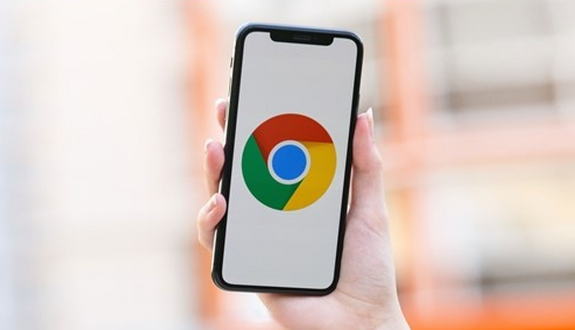 Chrome浏览器网络下载失败的快速恢复方法
Chrome浏览器网络下载失败的快速恢复方法
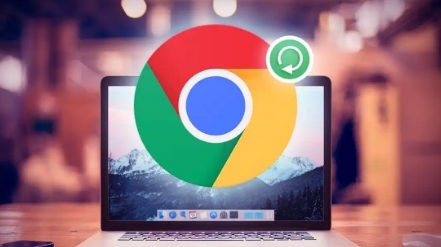 Chrome浏览器缓存清理工具推荐与使用操作步骤
Chrome浏览器缓存清理工具推荐与使用操作步骤
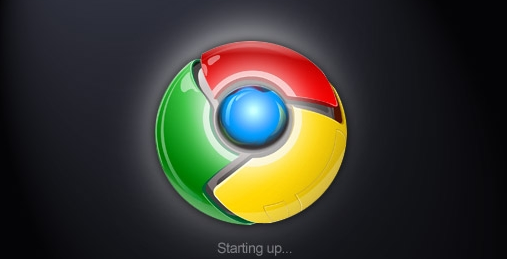 谷歌浏览器浏览记录快速清理提升隐私保护方法
谷歌浏览器浏览记录快速清理提升隐私保护方法
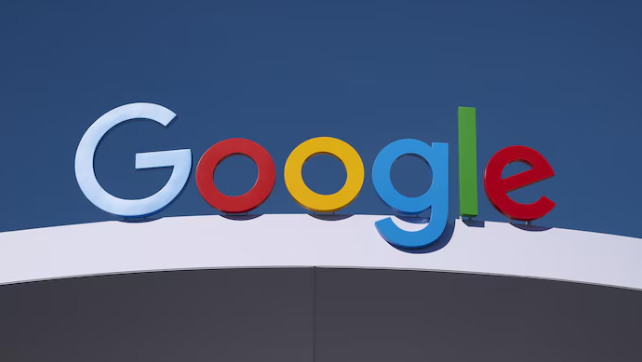
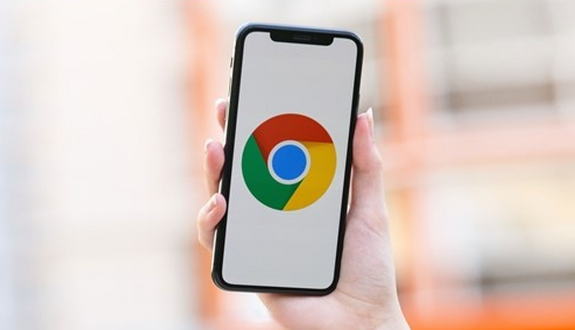
Chrome插件崩溃导致表单或编辑数据丢失?本文介绍自动保存机制设置、恢复历史记录与插件替代方案,降低风险。
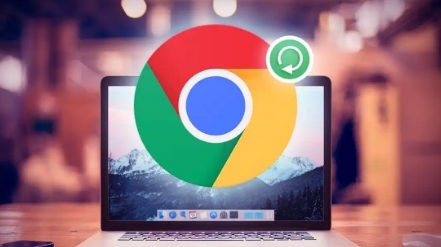
针对Chrome浏览器网络下载失败问题,提供快速恢复技巧和应急处理方案,帮助用户及时排查问题,恢复下载,避免长时间等待。
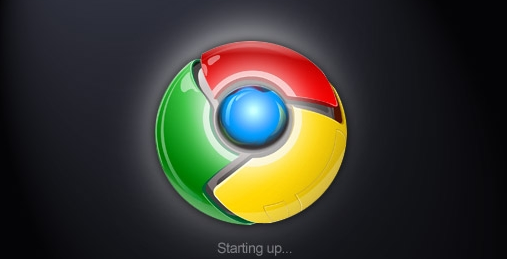
推荐多款高效的Chrome浏览器缓存清理工具,详细介绍其使用步骤。帮助用户快速清理无用缓存,释放存储空间,提升浏览器性能和响应速度。
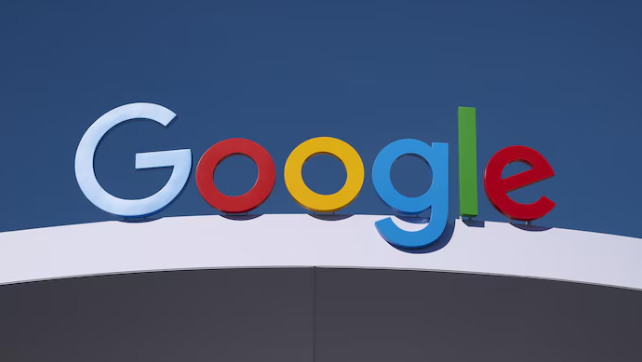
分享谷歌浏览器浏览记录快速清理技巧,帮助用户保护个人隐私,避免历史数据泄露,操作简单高效。
